Obtén altitudes dunha ruta en Google Earth
Cando debuxamos unha ruta en Google Earth, é posible facer visible a súa elevación na aplicación. Pero cando descargamos o ficheiro, só trae as coordenadas de latitude e lonxitude. A altitude sempre é nula.
Neste artigo veremos como engadir a este ficheiro a elevación obtida do modelo dixital (srtm) que usa Google Earth.
Debuxe a ruta en Google Earth.
Neste caso, estou deseñando unha ruta puntual entre dous extremos onde estou interesado no perfil.
Vexa o perfil de elevación en Google Earth.
Para debuxar o perfil, toque o camiño co botón dereito do rato e seleccione a opción "Mostrar perfil de elevación". Isto mostra o panel inferior onde, mentres se despraza, a posición e a elevación móstranse no obxecto.
Descarga o ficheiro kml.
Para descargar o ficheiro, toque no panel lateral e co botón dereito do rato seleccione "gardar lugar como...". Neste caso chamarémoslle “Route leza.kml”, despois prememos o botón “Gardar”.
O problema é ver este ficheiro, decatámonos de que baixa coas coordenadas pero sen altitude. Este é o ficheiro se o visualizamos con Excel, vexa como a columna ns1: coordenadas ten unha lista de todos os vértices da ruta e a súa elevación está a cero.
Obtén a elevación.
Para obter a elevación, usaremos o programa Conversor de TCX. De feito, ao abrir o kml orixinal podemos ver que a elevación é cero na columna ALT.
Para obter as altitudes seleccionamos a opción “Modificar pista”, no botón “Actualizar altitude”. Aparecerá unha mensaxe que di que é necesaria unha conexión a Internet e que se actualizarán as cotas existentes. Dependendo do número de puntos a aplicación podería conxelarse pero despois duns segundos podemos ver que a altitude foi actualizada.
 Garda a kml coa elevación.
Garda a kml coa elevación.
Para gardar o kml coas elevacións, só seleccionamos a pestana "Exportar" e escollemos gardar o ficheiro kml.
Como podes ver, agora o ficheiro kml ten a súa altitude.
O conversor TCX é un programa gratuíto que ademais de poder combinar rutas, pode exportar non só kml, senón tamén rutas .tcx (Centro de adestramento), -gpx (ficheiro Xeral GPX), .plt (ficheiro de pista de Oziexplorer PLT), .trk (Ficheiro CompeGPS), .csv (pode verse en Excel), .fit (ficheiro Garmin) e tamén tocar .hrm.







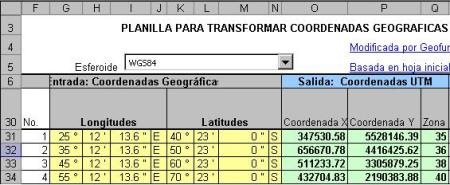



baixei ou tcx mais nao está a actualizarse a medida que aparecen altitudes m>
ou que debo ser feito